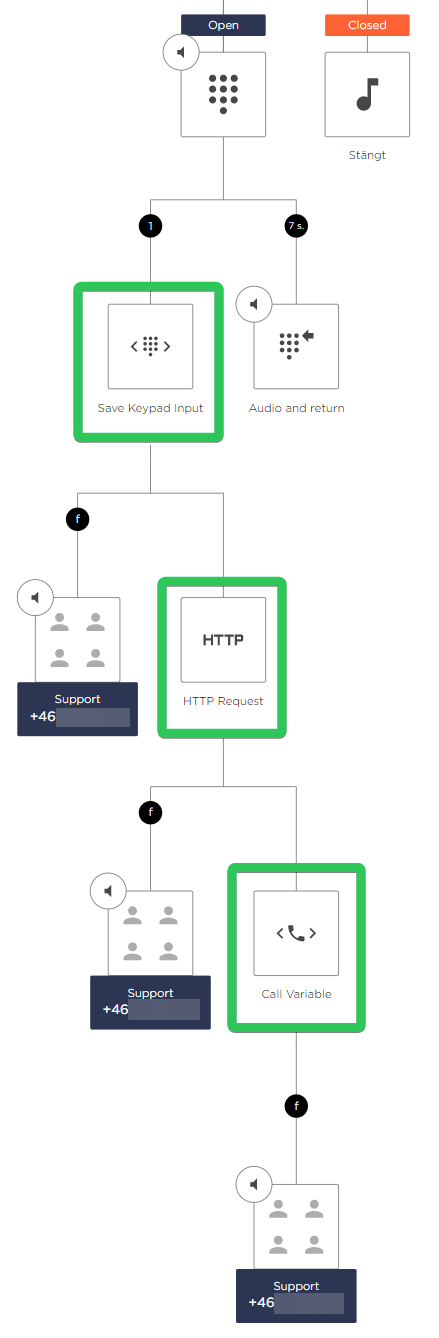Advanced Nodes zijn bouwstenen in de Telavox PBX-builder die worden gebruikt om geavanceerde workflows in uw IVR (keuzemenu) mogelijk te maken. Er zijn meerdere verschillende advanced nodes die in combinatie met elkaar kunnen worden gebruikt. Hieronder ziet u vier advanced nodes, uitleg over wat ze doen en hoe ze worden gebruikt. Aan het einde van dit artikel ziet u enkele voorbeelden van hoe deze samen met elkaar kunnen worden gebruikt. Voor meer informatie klikt u hier om onze productfolder Advanced Nodes te openen!
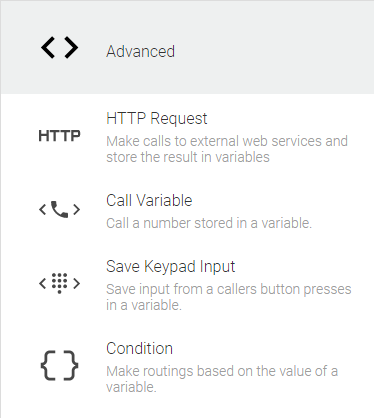
Om advanced nodes in te schakelen, moet u naar de App Directory in de Telavox- beheerportal navigeren, Alle apps kiezen en vervolgens de app advanced nodes zoeken. Nadat u de app hebt toegevoegd, vindt u de advanced nodes door te navigeren naar PBX diensten> Kies een IVR > Druk op een van de knopkeuzes > Kies Geavanceerd in het rechtermenu.
HTTP Request
Deze node wordt gebruikt om verzoeken te doen aan externe webservices en vervolgens het geretourneerde resultaat op te slaan in een variabele. Deze variabele kan vervolgens worden gebruikt in Call widgets of in combinatie met andere advanced nodes. Hieronder ziet u de configureerbare instellingen voor het HTTP Request node.
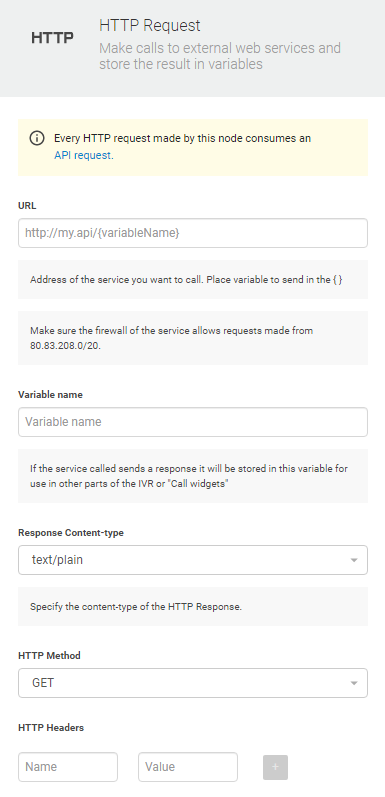
URL: Dit veld wordt gebruikt om aan te geven naar welke URL de HTTP-aanvraag moet worden verzonden. In deze URL kunt u een variabele gebruiken door deze tussen accolades {} te plaatsen. Er is bijvoorbeeld een standaardvariabele die {system.caller} is. Deze variabele wordt gevuld met het nummer van de beller in E.164-formaat. (bijv. +46706170786).
Het systeem waarnaar de aanvraag wordt verzonden, kan uw eigen systeem zijn of de API van een leverancier die u gebruikt. Houd er rekening mee dat de aanvraag wordt verzonden vanaf het Telavox-netwerk, wat betekent dat het systeem aanvragen moet toestaan die worden gedaan vanaf het netwerk 80.83.208.0/20.
Variabelenaam: Geef de variabele een naam die wordt gevuld met het antwoord op de HTTP-aanvraag. Deze naam kunt u later opnieuw gebruiken in andere advanced node of in Call-widgets.
Response Content-type: Voor dit veld hebt u twee opties: text/plain en application/json . Als u text/plain kiest, wordt de volledige body-respons van de HTTP-aanvraag opgeslagen in de variabele die u hebt ingevoerd in het veld 'Variable name'.
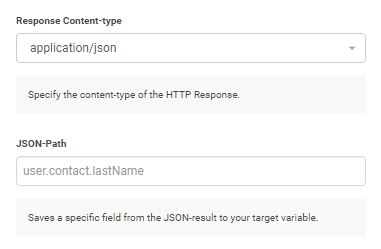
Als u application/json kiest, krijgt u een nieuwe instelling met de titel JSON-Path , zoals u hierboven kunt zien. U moet deze optie kiezen als de respons van de HTTP-aanvraag in JSON wordt geformatteerd. De JSON-Path -instelling wordt gebruikt om aan te geven welk deel van de JSON-respons in uw variabele moet worden opgeslagen, aangezien deze node slechts één variabele opslaat.
Als we het voorbeeld in de afbeelding hierboven nemen voor JSON-Path, namelijk user.contact.lastName, dan kan dit pad worden gebruikt als de JSON-respons als volgt is geformatteerd. In dit geval zouden we de waarde "Doe" in onze variabele opslaan, aangezien lastname die waarde heeft in deze JSON-respons.
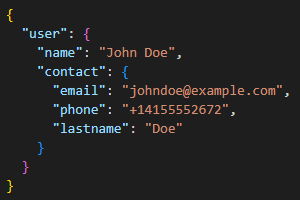
Als de API waarnaar u uw verzoek stuurt, is geconfigureerd om te reageren met een array, dan is het nog steeds mogelijk om het pad te specificeren. Bijvoorbeeld, als de API zou reageren met een JSON-respons die vergelijkbaar is met wat in de onderstaande afbeelding wordt getoond:
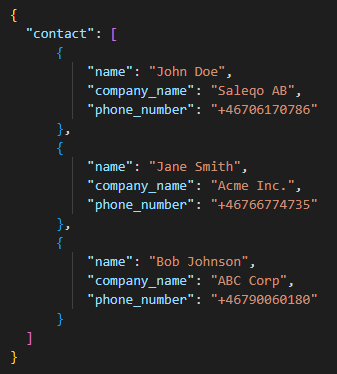
Als we onze variabele dan op het telefoonnummer in de eerste array willen instellen, zouden we het JSON-pad specificeren als contact[0].phone_number (als u de 2e of 3e array wilt specificeren, kunt u de 0 gewoon vervangen door 1 of 2).
HTTP-methode: Voor dit veld kunt u kiezen uit GET of POST.
HTTP Headers: Hier krijgt u de optie om headers in de aanvraag in te voeren als ze nodig zijn. U kunt zowel Name als Value voor de headers invoeren. Dit kan bijvoorbeeld voor authenticatiedoeleinden zijn.
Call variabele
Wordt gebruikt om een oproep te sturen naar een nummer dat is opgeslagen in een variabele. Als u bijvoorbeeld de HTTP request node gebruikt om een telefoonnummer op te halen, kunt u de oproep vervolgens omleiden naar dat nummer met behulp van de Call Variable node. (Er zijn specifieke voorbeelden onderaan dit artikel).
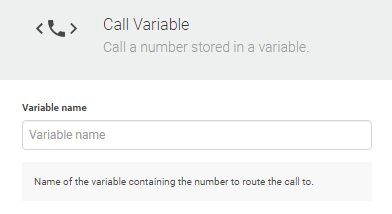
Voer de variabelenaam in die het nummer bevat en dat is alles! Oproepen die via deze node gaan, worden omgeleid naar het nummer dat in de variabele staat. Als de variabele geen geldig nummer bevat, wordt de oproep omgeleid naar de f- node onder het knooppunt van de call variable. Zoals hieronder te zien is:
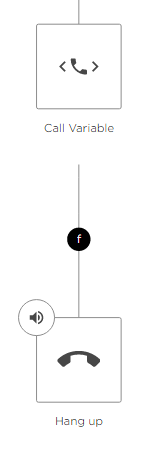
Save Keypad Input
Save Keypad Input wordt gebruikt om de invoer van de beller (numerieke input ) op te slaan in een variabele. Deze node wordt bijvoorbeeld gebruikt samen met onze BankID Integration.
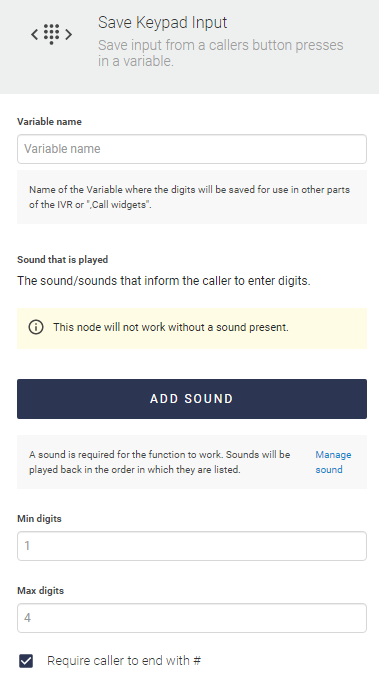
Condition
De condition node wordt gebruikt om routings te maken op basis van de waarde van een variabele. In deze node voer je eerst de variabelenaam in waar naar gekeken moet worden, dan voer je de condities in waarmee het vergeleken moet worden. Je kunt op "Read more" drukken om meer informatie te krijgen over de verschillende condities die beschikbaar zijn.
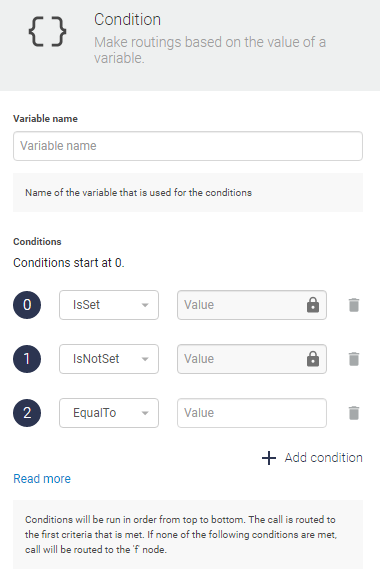
De condities worden van boven naar beneden uitgevoerd. Zodra aan een criterium is voldaan, wordt de oproep naar die optie gerouteerd. Hieronder ziet u een voorbeeld van hoe condities kunnen worden ingesteld. 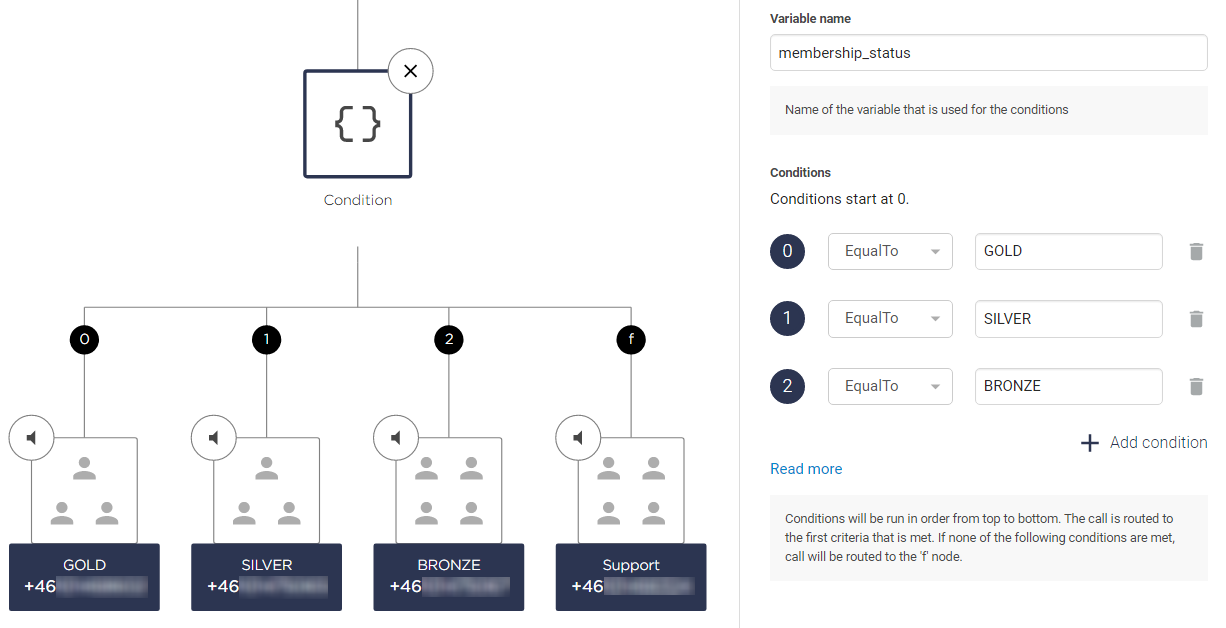
Dus als de variabele membership_status EqualTo GOLD, SILVER of BRONZE is, dan wordt de oproep gerouteerd naar 0 (GOLD), 1 (SILVER) of 2 (BRONZE). Als het niet gelijk is aan een van deze voorwaarden, dan komt de oproep terecht bij het f- node, dat in dit geval is ingesteld met de wachtrij "Support".
Voorbeelden
Hieronder staan enkele specifieke voorbeelden van hoe Advanced Nodes samen gebruikt kunnen worden. U kunt ook meer voorbeelden vinden over hoe u Advanced Nodes kunt gebruiken in onze FAQ-folder Advanced Nodes - recipes.
Persoonlijke oproeproutering
Gebruik: HTTP Request + Call Variable
Korte beschrijving: Stuur met behulp van het HTTP Request node het nummer van de beller naar een extern systeem en retourneer het telefoonnummer waarnaar de beller moet worden doorgestuurd. Stuur de beller vervolgens automatisch door naar dat nummer met behulp van de Call Variable node.
PBX-afbeelding:
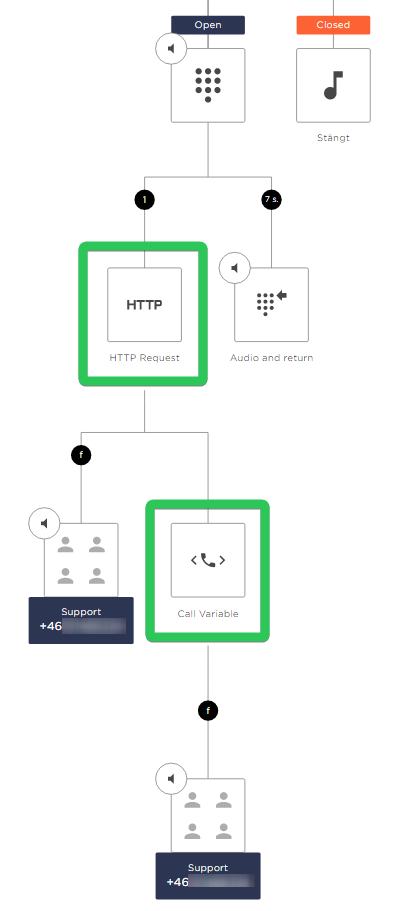
Oproep prioriteit
Gebruik: HTTP Request + Condition
Korte beschrijving: Stuur het nummer van de beller naar een extern systeem en retourneer hun lidmaatschapsstatus/prioriteit, met behulp van het HTTP Request node. Stuur de beller vervolgens door naar de juiste wachtrij, met behulp van het Condition node.
PBX-afbeelding:
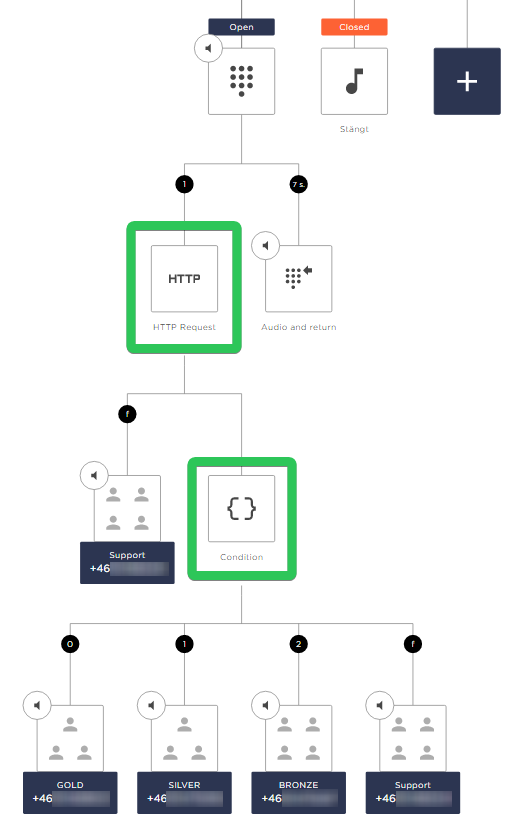
Pincode validatie
Gebruik: Save Keypad Input + Condition
Korte beschrijving: Laat de beller een pincode invoeren via Save Keypad Input en valideer vervolgens de pincode met behulp van de Condition node.
PBX-afbeelding:
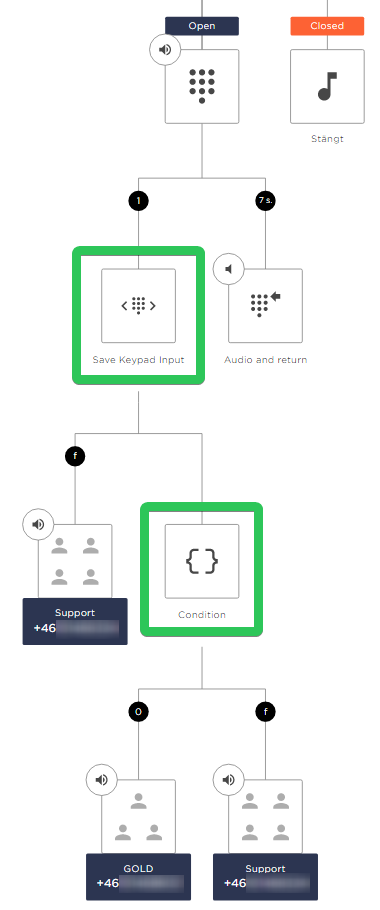
CustomerID routering
Gebruik: Save Keypad Input + HTTP Request + Call variable
Korte beschrijving: Laat de beller zijn/haar customer-ID invoeren in Save Keypad Input. Stuur de klant-ID in een HTTP request naar een extern systeem dat het telefoonnummer retourneert waarnaar de beller moet worden doorgestuurd. Stuur de beller vervolgens automatisch door naar dat nummer met behulp van het Call Variable node.
PBX-afbeelding: